Kattava katsaus iMyFone ilmaisesta HEIC-muuntimesta ja käyttövaihtoehdoista
Apple Inc. keksi idean käyttää häviöllisiä HEIC-pakkauksia, koska se voi säästää tallennustilaa, toisin kuin tyypillinen kuvamuoto, kuten JPEG. Modernin pienennystyylinsä ansiosta Apple mukauttaa sen iOS 11:een ja macOS High Sierraan tai päivitettyihin versioihin. Huolimatta sen suosiosta kaikissa Apple-laitteissa, sen tuki muissa käyttöjärjestelmissä, kuten Windowsissa ja Androidissa, ei ole yhtä yhteensopiva JPEG:n kanssa. Koska yhteensopivuusongelmat kasvavat, monet käyttäjät etsivät HEIC-muunninta, jonka avulla muoto voidaan muuttaa JPEG- tai JPG-muotoon.
Yksi muuntimista, joita saatat jo nähdä markkinoilla, on iMyFone ilmainen HEIC-muunnin. Tänään tarkastelemme tarkemmin ohjelmistoa ja muita vaihtoehtoja, joilla voit muuttaa HEIC:n JPG:ksi muutamassa sekunnissa.
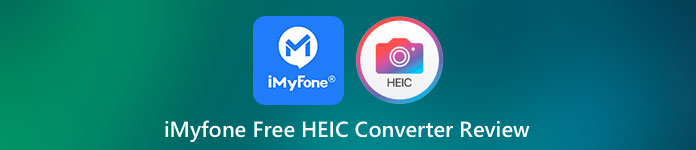
Osa 1. Mikä on iMyFone Free HEIC Converter
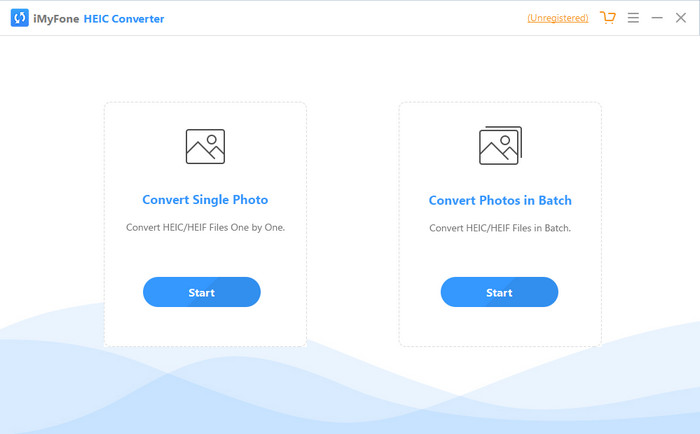
iMyFone HEIC-muunnin on muunnin, jonka sinun on muutettava HEIC-muoto haluamaasi kuvamuotoon, kuten JPEG. Toisin kuin muut muuntimet, se pystyy muuttamaan HEIC-kuvan JPEG-kuvaksi ilman, että se vaikuttaa laatuun. Sinulla on valta säätää kuvan laatua toiveidesi mukaan. Tällaisten ohjelmistojen kanssa sinun ei tarvitse huolehtia HEIC-tiedostosi yhteensopivuusongelmista, koska se voi auttaa sinua alle minuutissa. Sen muuntamisen lisäksi voit myös ladata ohjelmiston molempiin työpöytäjärjestelmiin, koska se tukee Windows- ja Mac-versioita.
Vaikka se tukee eri käyttöjärjestelmiä, voimme silti nähdä, että ohjelmisto suorittaa täydellisesti saman tehtävän molemmissa järjestelmissä. Mutta mikä tekee muuntimesta paremman kuin muu muunnin, jonka voit ladata tai käyttää verkosta? Jos haluat tarkastella ohjelmistoa, sinun on luettava osa kaksi, jotta tiedät sen ominaisuudet, edut, haitat ja kuinka sitä käytetään.
Osa 2. iMyFone Free HEIC Converter Review | Tärkeimmät ominaisuudet, edut, haitat ja kuinka sitä käytetään
iMyFone HEIC Converterin käytön tärkeimmät ominaisuudet Windowsissa ja Macissa:
◆ Siinä on mahdollisuus muuntaa yksittäinen HEIC-tiedosto tai erä HEIC-tiedosto.
◆ Muunna HEIC-tiedosto tässä heikentämättä kuvan laatua, mutta voit myös parantaa sen laatua.
◆ Se tukee HEIC:n muuntamista JPEG/JPG:ksi alle minuutissa.
◆ Se tallentaa välittömästi muunnetun HEIC-tiedoston paikalliselle asemalle välttääkseen yksityisyyden pilaantumisen.
Plussat
- Se tekee HEIC-muodon muuntamisen helposti.
- Sen graafinen käyttöliittymä on yksinkertainen, joten voit heti oppia käyttämään sitä.
- Se tukee myös useiden HEIC-tiedostojen muuntamista kerralla ilman rajoituksia.
Haittoja
- Joskus HEIC-tiedostoja ei tunnisteta täällä, ja se voi muuntaa HEIC-tiedostot vain JPG-muotoon.
- Et voi muuntaa HEIC-tiedostoja, jos et ostanut premium-versiota, etenkään kokeilujakson jälkeen.
- Vedä ja pudota -ominaisuus on käyttökelvoton.
iMyFone HEIC Converterin käyttäminen Windowsissa ja Macissa:
Vaihe 1. Lataa iMyFone HEIC-muunnin virallisella verkkosivustolla ja valitse Windows tai Mac.
Vaihe 2. Avaa ohjelmisto, ja näytölläsi näkyy kaksi vaihtoehtoa. Klikkaus alkaa yhdellä niistä siirtyäksesi seuraavaan vaiheeseen.
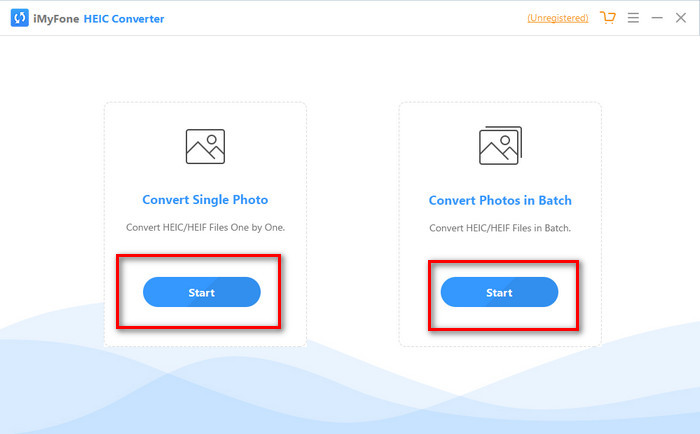
Voit käyttää joko Muunna yksi valokuva tai Muunna valokuva erässä; oli valintasi mikä tahansa, ne eivät eroa toisistaan.
Vaihe 3. Lisää asemallasi oleva HEIC-tiedosto painamalla +-painiketta.
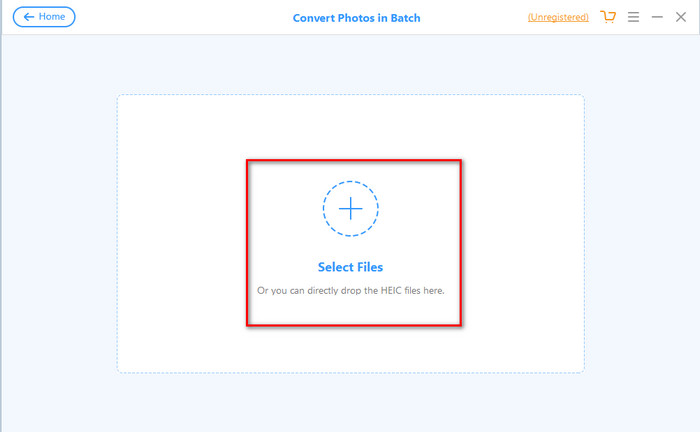
Vaihe 4. Rasti ruutuun, Lehdistö Muuntaa, säädä halutessasi laatua ja napsauta Muuntaa uudelleen muuttaaksesi muotoa.
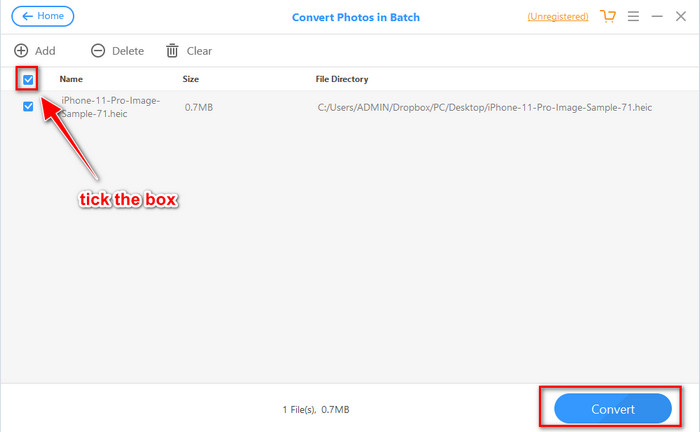
Osa 3. 3 parasta vaihtoehtoa iMyFonen ilmaiselle HEIC-muuntimelle online- ja offline-tilassa
FVC Free HEIC to JPG Converter
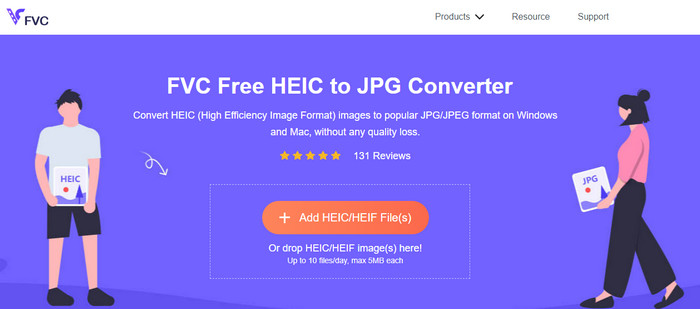
Oletetaan, että et halua ladata iMyFone HEIC Converteria ja haluat muuntaa HEIC:n JPG:ksi, niin suosittelemme käyttämään FVC Free HEIC to JPG Converter. Tämä verkkotyökalu voi auttaa sinua tekemään HEIC-tiedoston yhteensopivaksi muuttamalla sen JPEG-tiedostoksi. Sama kuin tarkistamamme muunnin, tämä työkalu voi muuntaa HEIC-kuvasi vain JPEG-muotoon, eikä tulostusmuodolle ole muita vaihtoehtoja. Kaiken kaikkiaan verkkotyökalu on erinomainen muunnin, jota voit käyttää eri selaimilla.
Vaikka verkkotyökalu on ilmainen ja saatavilla verkossa, on joitakin rajoituksia, jotka sinun on pidettävä mielessä. Ensinnäkin kuvan tiedostokoko; varmista, että valokuvassa on 5 Mt tai vähemmän, koska sinulla voi olla ongelmia sen lataamisessa tänne. Seuraava on muunnos saatavilla päivässä; voit käyttää tätä muuntajaa vain muuttamaan HEIC kymmenen kertaa päivässä. Vaikka työkalun käytössä on rajoituksia; on silti hienoa, että olen käyttänyt sitä ilmaisen muuntamisen kokemiseen.
Aiseesoft HEIC-muunnin
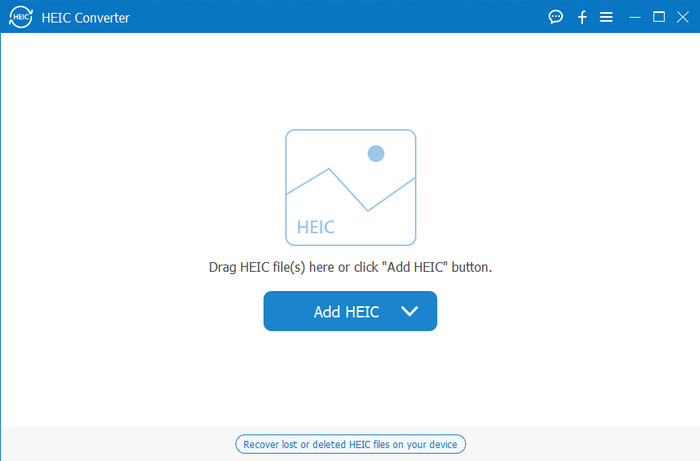
Aiseesoft HEIC-muunnin on paras vaihtoehto iMyFone HEIC Converterille, jonka voit ladata työpöydällesi. Se on tehokas HEIC-muunnin, joka sinun on oltava, jos haluat muuntaa sinulla olevan HEIC-tiedoston. Jos yllä tarkastelemamme ohjelmisto voi muuntaa nopeasti, tämä muunnin voi kääntää HEIC-tiedostosi jopa nopeammin kuin silmänräpäys. Joten muuntamisen odottaminen on tarpeetonta, koska muunnin tukee erittäin nopeaa muunnosnopeutta jopa useissa HEIC-tiedostoissa. Muuntonopeuden lisäksi voit myös vetää ja pudottaa HEIC-tiedostoja tänne helpottamaan niiden lataamista.
Lisäksi? Jos tarkastelemamme ohjelmisto ei tue muita tulostusmuotoja, voit valita tällä työkalulla JPEG:n tai PNG:n. Voit myös säätää HEIC-kuvan laatua toiveidesi mukaan vetämällä liukusäätimiä. Tallenna HEIC-tiedostoon sidottu EXIF-tiedosto ja siirrä se valitsemaasi muotoon. Hämmästyttävää eikö? Työkalu on paljon parempi kuin muut markkinoilta löytyvät muuntimet.
Liittyvät:
Muunna HEIC JPG-muotoon iPhonessa
Osa 4. Usein kysyttyä iMyFone Free HEIC Converterista
Jättääkö JPG-tiedoston vieminen iMyFone HEIC Converteriin vesileiman?
Se ei onnistu, joten voit ladata HEIC-tiedoston tänne, sitten muuntaa sen, ja kun se on tehty, voit ladata tiedoston ilman vesileimaa.
Miksi en voi muuntaa HEIC-tiedostoani iMyFone HEIC Converterilla?
Jos kokeilujakso on päättynyt, et voi käyttää tätä työkalua uudelleen muuntamiseen. Joten jos haluat käyttää sitä, sinun on ostettava tai rekisteröitävä koodi täällä ja muutettava sitten haluamasi HEIC-tiedosto tämän muuntimen avulla.
Onko turvallista ladata iMyFone HEIC Converter?
Kyllä, muunnin on turvallinen ja sen voi ladata ilmaiseksi kaikille pöytäkoneille. Voit ladata ohjelmiston turvallisesti vierailemalla muuntimen virallisella verkkosivustolla. Siellä voit napsauttaa latauspainiketta saadaksesi HEIC-muuntimen työpöydällesi.
Johtopäätös
iMyFone Free HEIC Converter -tarkistuksen jälkeen sinulla on nyt laajat tiedot muuntimesta. Tällä kertaa sinun on päätettävä, onko se paras HEIC-muunnin, jota sinun on käytettävä. Huolimatta muuntimen haitoista ja haitoista, se on silti erinomainen käytettäväksi Windowsissa ja Macissa. Joten jos päätät käyttää sitä, voit vierailla heidän virallisella verkkosivustollaan ladataksesi ja asentaaksesi sen, jotta voit muuntaa tarvitsemasi HEIC-tiedoston JPEG-muotoon. Mutta jos aiot muuntaa HEIC-tiedoston PNG-muotoon, tämä työkalu ei voi auttaa sinua. Sen sijaan sinun on ladattava Aiseesoft HEIC-muunnin jos haluat muuntaa HEIC:n JPG- tai PNG-muotoon helposti. Paina yllä olevaa latauspainiketta saadaksesi sen heti.



 Video Converter Ultimate
Video Converter Ultimate Näytön tallennin
Näytön tallennin



